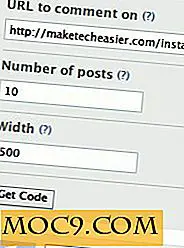Review: Fotor Photo Editor voor verbeterde creatieve opnamen
Onze lijst met favoriete apps en software - van productiviteit tot fotobewerkingstools en mobiele games - zijn behoorlijk ontelbaar. Met duizenden en miljoenen apps beschikbaar (oh, jongen, we zijn helemaal verwend), we kunnen dingen sneller gedaan krijgen en producten vinden die geschikt zijn voor onze vrije tijd, hobby of bedrijf.
En als u op zoek bent naar een app voor het bewerken van foto's die u in uw lijst wilt opnemen, zit Fotor vol met filters, eenvoudige en geavanceerde hulpmiddelen, collages en meer. Het heeft vier kernfuncties op iOS- en Android-apparaten: Shoot, Edit, Collage en Discover, terwijl de desktopversies fotobewerkingstaken ondersteunen: Bewerken, Collage en Batchbewerking in Mac OS X, en Bewerken en Collage in Windows .
Interface- en bewerkingsfuncties
Een eerste gebruiker kan zich gemakkelijk aanpassen aan de gebruikersinterface van Fotor. Aan de linkerkant van het scherm staan alle pictogrammen die u kunt gebruiken om uw foto's te verbeteren. De bewerkingsfuncties zijn royaal veel en uitgebreid - veel goodies voor opties, filters en tools om uit te kiezen.
Hier zijn de bewerkingsfuncties:
Voor iOS (v. 5.1.0) en Android (v.2.2.065) apparaten


- Verbeteren - Laag, Gemiddeld en Hoog
- Scènes - Tegenlicht, Donker, Bewolkt, Schaduw, Zonsondergang, Nacht, Flitser, Fluorescerend, Portret, Zand / Sneeuw, Landschap, Theater en Eten (in-app aankopen voor iOS, maar gratis in Android).
- Effecten - Analoog, Kunst, Z / W, Lomo, Vintage, Neon, Retro, Scratch en Oud beeld; elk heeft sub-effecten waaruit je kunt kiezen (Android ondersteunt alleen de eerste vijf).
- Basis - snelle toegang tot helderheid, contrast, verzadiging en scherpte, met een schuifregelaar voor aanpassingen.
- Geavanceerd - sleutelen aan de afbeeldingen 'Vignette, Schaduw, Markering, Temp, Tint, RGB en Curve'.
- Stickers - met Celebrate, Decoration, Love, Party, Shapes, Lines, Gift, en elk heeft sub-stickers waaruit je kunt kiezen (Android ondersteunt alleen de eerste vier stickers).
- Tekst - ideaal voor watermerken en bijschriften; stelt u in staat lettertypen en kleuren te kiezen en aanpassingen door te voeren in de instellingen, inclusief de tekstgrootte, stijl, uitlijning, enz.
- Bijsnijden - het wordt geleverd met 6 verhoudingen, van 1: 1 tot 16: 9, evenals een aangepast formaat; je kunt de schuif gebruiken om binnen te draaien.
- Roteren - links en rechts, en de Flip H en Flip V
- Tilt-Shift - het ondersteunt Circle, Linear en Ellipse; u kunt de schuifregelaar gebruiken voor zachtheid of wazigheid
- Frames - wordt geleverd met Simple, Styled, Stamp, Gallery, elke optie wordt geleverd met subframes waaruit u kunt kiezen en een gratis seizoenspakket dat u kunt downloaden in iOS-versie.
- Pixelafwerking - wordt geleverd met een penseel, een gum en een schuifregelaar voor aanpassingen.
Voor Mac OS X en Windows:


- scenes
- Gewas
- Aanpassen (Bewerken is de equivalente optie in Windows)
- Bijwerkingen
- borders
- Tilt-and-Shift
- Tekst



Collage-functies
Met de collage Classic-sjabloon kunt u maximaal 9 foto's uploaden en biedt u opties om het patroon, de breedte en de achtergrond aan te passen met behulp van de schuifregelaars. Het ondersteunt alleen de verhouding 1: 1, in tegenstelling tot andere apps die landschap-, portret- en andere ratio's ondersteunen. Ondertussen heeft het tijdschriftsjabloon 10 gratis ontwerpen voor iOS-gebruikers en 14 gratis ontwerpen voor Android-gebruikers (zie de bovenstaande versies).


De Mac OS X-versie heeft beperkte collage-functies in vergelijking met de Windows-versie. De eerste heeft klassieke sjablonen (maximaal 9 foto's) en ondersteunt 1: 1, 4: 3 en 3: 4 ratio's met randbewerkingen. Maar met de Freestyle van de eerstgenoemde kunt u maximaal 30 foto's toevoegen en de achtergrond of kleur van het submenu wijzigen. Aan de andere kant wordt de Windows-app geleverd met Photo Stitching opzij van Template en Freestyle (ondersteunt slechts maximaal 9 foto's).



Oordeel: de iOS-versie biedt meer collageontwerpen (of sjablonen) via in-app aankopen. Maar ik denk dat de gratis sjablonen goed genoeg zijn om een creatieve collage met 9 foto's te maken met behulp van een smartphone, zolang je maar weet hoe je met kleuren, randen en stijlen kunt spelen. Voor desktopversies is de Windows-versie van Fotor beter dan Mac OS X als het gaat om de gebruikersinterface tijdens een stint die collage maakt. Maar als je op zoek bent naar het maken van collages in de Freestyle, kan de laatste maximaal 30 foto's ondersteunen en wordt het verbeterd met batchbewerking (formaat wijzigen, converteren en hernoemen) die de eerste niet heeft.
Ontdek meer
Deze functie is alleen beschikbaar voor het iOS- en Android-platform. Hier krijg je inspiratie en nieuws over hoe je je eerste Fotor-artwork van verschillende gebruikers en creatieven over de hele wereld kunt maken.
Camera-app


De Android-camera is heel anders dan iOS - je tikt op het menu voor de opnamestand rechtsonder - de modi komen snel tevoorschijn met gebruiksvriendelijke veegbewegingen van links naar rechts. In iOS wordt de overgang van de ene opnamemodus - tik op het menu met opnamemodi en een bevroren pop-upvenster weergegeven - waarmee je meteen een opname kunt maken. De timer heeft opties van 1-5 seconden, 15 seconden en 30 seconden en met de knop Opties bovenop kunt u andere opnameopties activeren: Zoom Grid, Golden en Trisec.
Conclusie
Qua bewerkingsfuncties is Fotor rijk aan gereedschappen en effecten die het bewerken van foto's leuk en verslavend maken (het daagt ook je creatieve geest uit bij het toepassen van effecten, ontwerpen en het aanpassen van de opnamemodi) als je mobiele apparaten gebruikt - smartphones en tablets. De desktopversies hebben ook goodies en hulpmiddelen voor basisbewerkingen en diavoorstellingen. Wanneer u de wijzigingen in Windows en OS X opslaat, kunt u de beeldkwaliteit voor compressie kiezen (Hoog, Gemiddeld en Laag).
Met Fotor voor iOS kunt u geen foto's verwijderen in de app zelf (u moet standaard naar Camera Roll gaan om te verwijderen) en de optie voor delen naar sociale media ondersteunt slechts één foto tegelijk. Als u ondertussen een foto bewerkt, wordt er automatisch een Fotor-map gemaakt in de iOS Camera-rol en ook in de Galerij voor Android-apparaten; het ondersteunt ook apps van derden voor export- en share-opties.
Vanaf de tijd van de pers, gebruik ik Fotor als mijn camera en bewerkingstool op mijn iOS- en Android-apparaten. Waarom probeert u de app niet en ziet u het zelf? Deel gerust hoe het met uw apparaten gaat.
Fotor is beschikbaar voor iOS-, Android-, Mac OS X- en Windows-platforms.